Heutzutage ist die Nutzung eines Computers ohne Internet unmöglich, die Nutzung des Netzwerks der Netzwerke ist so in unsere Computer integriert, dass wir uns fragen, ob Computer vor dem Internet möglich waren. Das Problem tritt auf, wenn wir von unserem Laptop aus keine Verbindung zum Internet herstellen können, weil dies der Fall ist W-Lan funktioniert nicht Windows und wenn wir dazu noch die Tatsache hinzufügen, dass der RJ-45- oder Ethernet-Anschluss in vielen Computern dieser Art verschwindet, wird dies zu einem Problem. Wie kann das Problem behoben werden?
Zunächst müssen wir klarstellen, dass trotz der Tatsache, dass wir in der Einleitung Laptops erwähnt haben, das, worüber wir Ihnen in diesem Artikel berichten werden, auch auf Desktop-Computern mit WiFi-Unterstützung verwendet werden kann. Ob dies von Ihrer ist Hauptplatine, über ein M.2-Modul, das Ihnen diese Kapazität bietet, über eine PCI-Express-Karte oder einen USB-Stick mit dieser Funktionalität. Jedenfalls stört die Tatsache, dass WLAN nicht funktioniert, bei der Nutzung unseres PCs.

WLAN funktioniert nicht unter Windows? Wir geben Ihnen die Lösungen
Die erste und einfachste ist die, die wir alle kennen, nämlich den Router auszuschalten, ihn einige Minuten abkühlen zu lassen und ihn wieder einzuschalten. Es ist normal, dass diese aufgrund der enormen Arbeit, die sie leisten müssen, am Ende überhitzen. Wenn Sie an Ihrer Hand vorbeigehen und sehen, dass sie brennt oder fast brennt, geben Sie ihr eine kleine Pause. Leider werden viele dieser Geräte nicht ausreichend gekühlt und sind in luftdichten Gehäusen untergebracht, die nur Wärme aufnehmen.
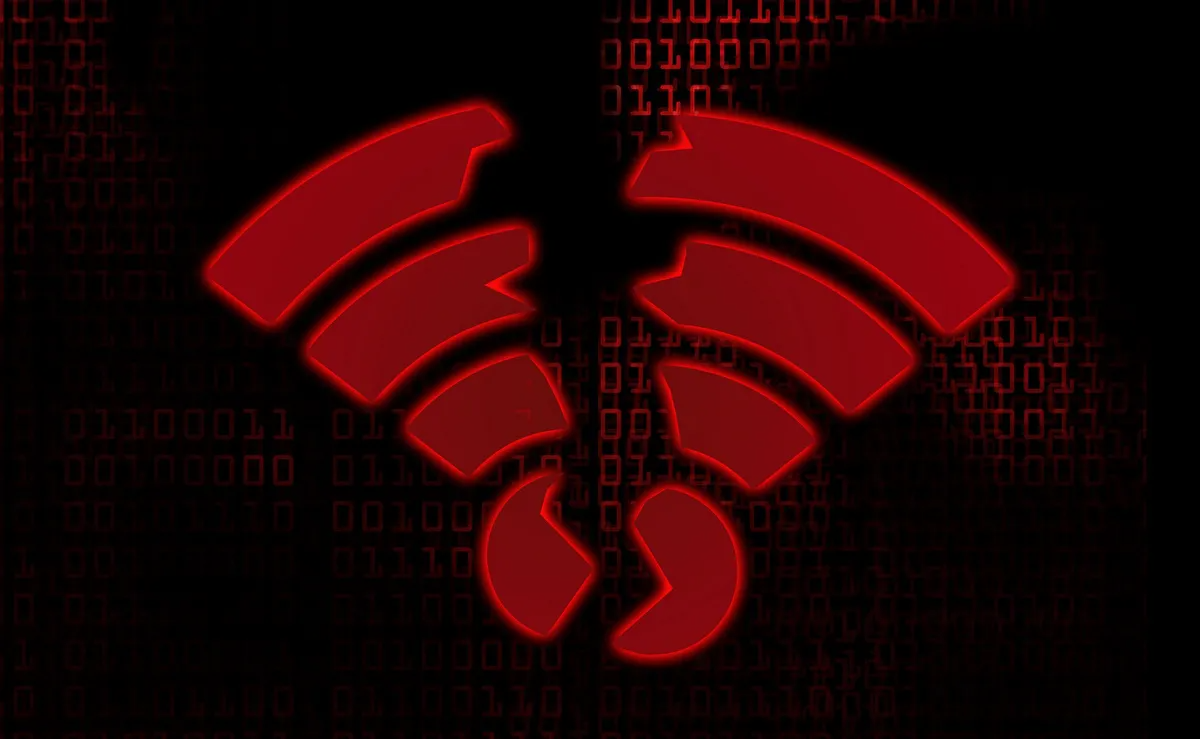
Manchmal kommt es vor, dass alle unsere drahtlosen Geräte in unserem Haus perfekt mit dem Internet verbunden sind, aber unser PC sagt uns, dass er mit dem Netzwerk verbunden ist, aber uns sagt, dass es kein Internet gibt. In diesem Fall ist nicht das WLAN Ihres PCs defekt. Um die Internetverbindung wiederherzustellen, müssen Sie nur die folgenden Schritte ausführen:
- Klicken Sie mit der rechten Maustaste auf das Windows-Symbol in der Taskleiste und wählen Sie Windows PowerShell (Admin), um das Windows-Befehlsterminal aufzurufen.
- Sobald Sie drinnen sind, müssen Sie die folgenden Befehle eingeben und ausführen:
- netsh int ip Reset
- ipconfig / renew
- ipconfig / flushdns
- netsh winsock reset
Versuchen Sie, die verschiedenen Schritte nacheinander auszuführen, da wir die Verbindung über WLAN manuell erzwingen.
Starten Sie den Netzwerkcontroller neu
Falls dies nicht funktioniert, liegt das Problem möglicherweise im integrierten Netzwerkcontroller, der die Verbindung zum Netzwerk verwaltet, sowohl kabelgebunden als auch drahtlos. Möglicherweise ist nur ein Soft-Reset erforderlich.
- Drücken Sie gleichzeitig die Tasten Windows und R, um das Dialogfeld zu öffnen, in dem wir Anwendungen ausführen können.
- Geben Sie ncpa.cpl ein, um auf die auf Ihrem System gefundenen Netzwerkgeräte in der Systemsteuerung zuzugreifen.
- Wenn Sie sehen, dass es offline ist, klicken Sie mit der rechten Maustaste auf das Symbol für die WLAN-Verbindung und wählen Sie Deaktivieren.
- Warten Sie ein oder zwei Minuten und wiederholen Sie den vorherigen Schritt. Schalten Sie das Gerät jetzt wieder ein.

Wenn das WLAN immer noch nicht funktioniert, wurden möglicherweise die Treiber des für diese Verbindung verantwortlichen Netzwerkcontrollers falsch installiert. Um sie wiederherzustellen, müssen Sie nur Folgendes tun:
- Drücken Sie gleichzeitig die Tasten Windows und X, um den Geräte-Manager direkt aufzurufen.
- Suchen Sie in der Liste der Komponenten Ihres PCs nach dem Netzwerkadapter, wählen Sie ihn mit der rechten Maustaste aus und klicken Sie auf Deinstallieren.
- Starten Sie Ihren Computer neu. Dadurch erkennt Windows das WiFi-Radio und seine NIC unter den Komponenten des PCs und installiert es erneut mit aktualisierten oder fehlerfreien Treibern.
Was, wenn das alles fehlschlägt?
In diesem Fall müssen Sie eine Rückerstattung des Geldes beantragen oder das Gerät zur Reparatur einsenden. Viele Computer haben kleine WiFi-Karten, die leicht ausgetauscht werden können, andere sind auf die Computerplatine gelötet und diese verursachen die meisten Probleme. Daher besteht die Option oft darin, einen neuen WiFi-Adapter zu kaufen und den standardmäßig mit dem System gelieferten zu deaktivieren, um Probleme zu vermeiden.
In jedem Fall können Sie sich immer noch für einen USB-Stick oder -Schlüssel entscheiden. Davon empfehlen wir eines mit WiFi 3.0-Konnektivität, wie es bei diesem TP-Link-Modell der Fall ist, das eine Antenne enthält, die sich besonders für Desktop-Computer eignet.
